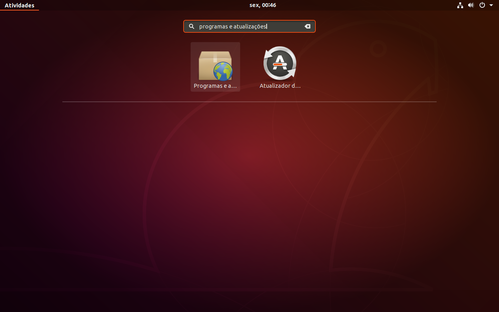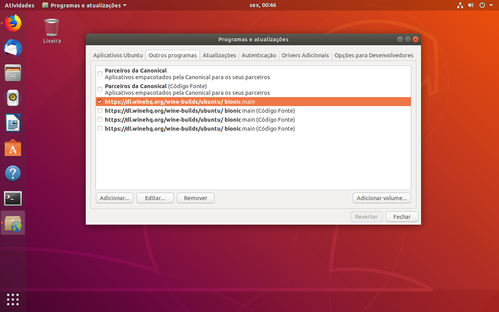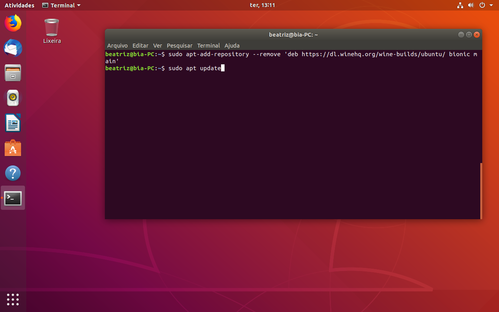Como remover repositórios PPAs do sistema
Publicado por - em 28/01/2019
[ Hits: 51.716 ]
Como remover repositórios PPAs do sistema
No entanto, podem ocorrer problemas na distribuição, como por exemplo, um repositório PPA ser descontinuado ou não ser compatível com a versão do sistema, e o usuário ter que removê-lo.
Nesta dica, será ensinado como remover algum repositório PPA de sua distribuição. Serão apresentados dois métodos - um gráfico e um via terminal - siga o que você achar ser mais conveniente.
1º MÉTODO - GRÁFICO
Procure por "Programas e Atualizações". - Ao abrir a janela, vá para a aba "Outros programas", lá estará uma lista contendo os repositórios PPAs inclusos no sistema. É possível desmarcar um PPA, indicando que ele não deverá ser mais utilizado, e também clicar sobre ele na lista e após isso clicar sobre o botão "Remover", removendo o PPA.2º MÉTODO - VIA TERMINAL
- Este é um método que talvez não agrade a maioria dos usuários, porém é o mais direto. Para adicionar um PPA via terminal, se usa:sudo apt-add-repository repositorio-a-ser-incluido
Sabendo disso, para removê-lo é bem simples: use a opção --remove. O comando para remoção é:
sudo apt-add-repository --remove repositorio-a-ser-incluido
Não se esqueça de no final atualizar os repositórios com:
sudo apt update
Fazendo o Debian reconhecer seu hardware
Instalando Google Chrome no Manjaro e no Arch
Como verificar se sua imagem Linux (ISO) está corrompida
Conheça o Fedora Labs e o Fedora Spins
A maneira mais fácil de se configurar o xorg.conf
Configurando aceleração 3D e Compiz-Fusion no Mandriva 2009.0
Ubuntu 10.04 / Gnome 2.30 - Barra de localização "editável" do Nautilus
NetworkManager + nm-applet no Void Linux
Nenhum comentário foi encontrado.
Patrocínio
Destaques
Artigos
Como atualizar sua versão estável do Debian
Cirurgia para acelerar o openSUSE em HD externo via USB
Void Server como Domain Control
Dicas
Quer auto-organizar janelas (tiling) no seu Linux? Veja como no Plasma 6 e no Gnome
Copiando caminho atual do terminal direto para o clipboard do teclado
Script de montagem de chroot automatica
Tópicos
Não consigo instalar distro antiga no virtualbox nem direto no hd (33)
resolvido / thorium browser no ubuntu (3)
Top 10 do mês
-

Xerxes
1° lugar - 145.789 pts -

Fábio Berbert de Paula
2° lugar - 63.707 pts -

Buckminster
3° lugar - 21.989 pts -

Alberto Federman Neto.
4° lugar - 19.975 pts -

Mauricio Ferrari
5° lugar - 19.410 pts -

edps
6° lugar - 17.632 pts -

Daniel Lara Souza
7° lugar - 17.058 pts -

Andre (pinduvoz)
8° lugar - 15.721 pts -

Alessandro de Oliveira Faria (A.K.A. CABELO)
9° lugar - 15.325 pts -

Jesuilton Montalvão
10° lugar - 14.702 pts